Rumah >Tutorial sistem >Siri Windows >Apakah yang perlu saya lakukan jika saya memerlukan hak pentadbir untuk memadam fail dalam Windows 10?
Apakah yang perlu saya lakukan jika saya memerlukan hak pentadbir untuk memadam fail dalam Windows 10?
- WBOYWBOYWBOYWBOYWBOYWBOYWBOYWBOYWBOYWBOYWBOYWBOYWBke hadapan
- 2024-02-10 11:40:211491semak imbas
Apabila menggunakan Windows 10, kadangkala kami menghadapi situasi di mana hak pentadbir diperlukan untuk memadam fail. Ini menyebabkan sedikit kekeliruan kepada kami kerana kami mungkin tidak mempunyai hak pentadbir atau tidak tahu cara mendapatkan hak pentadbir. Jadi, apakah yang perlu kita lakukan apabila kita menghadapi situasi ini? Dalam artikel ini, editor PHP Xinyi akan memperkenalkan anda kepada beberapa penyelesaian untuk membantu anda memadam fail dengan lancar dan menjadikan operasi anda lebih mudah dan lebih pantas.
Win10 memerlukan hak pentadbir untuk memadam fail
Kaedah 1: Tambah pengguna untuk menyemak kebenaran "Kawalan Penuh"
1 Kadangkala apabila kami memadamkan fail, gesaan "Akses Folder Ditolak" akan muncul, menyebabkan ketidakupayaan untuk Memadam fail.
2 Kemudian kita perlu mendapatkan hak pentadbir terlebih dahulu, klik kanan folder yang tidak boleh dipadam, dan kemudian klik untuk memilih "Properties".
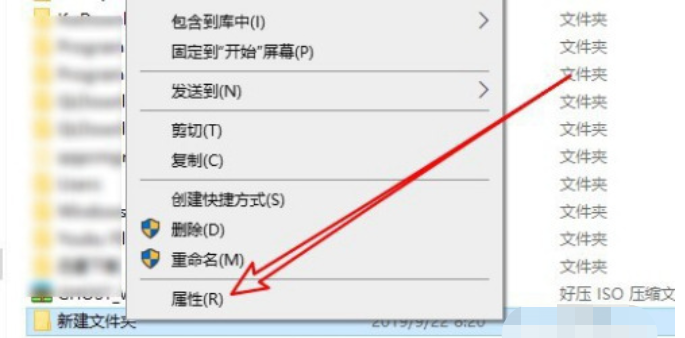
3. Dalam tetingkap sifat folder pop timbul, klik "Keselamatan" di tab atas.
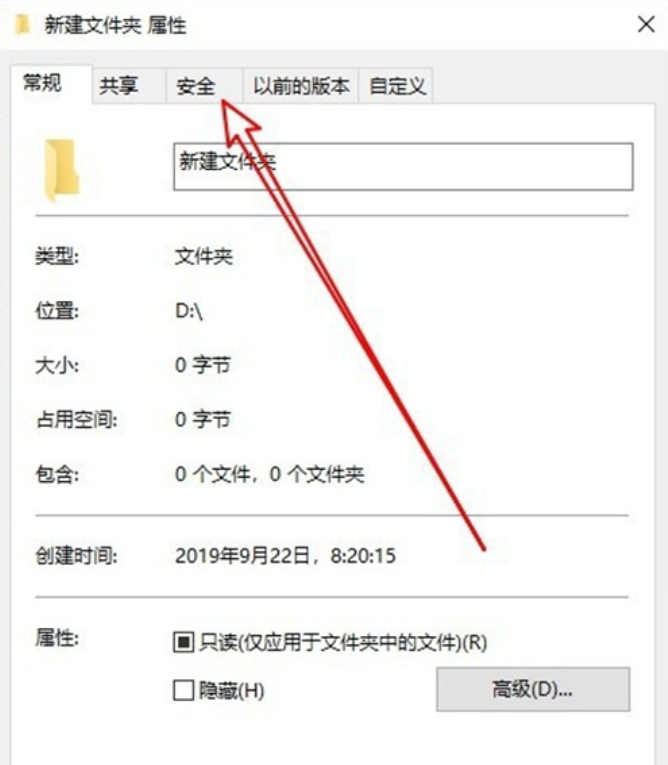
4 Kemudian pada antara muka keselamatan, klik "Edit".
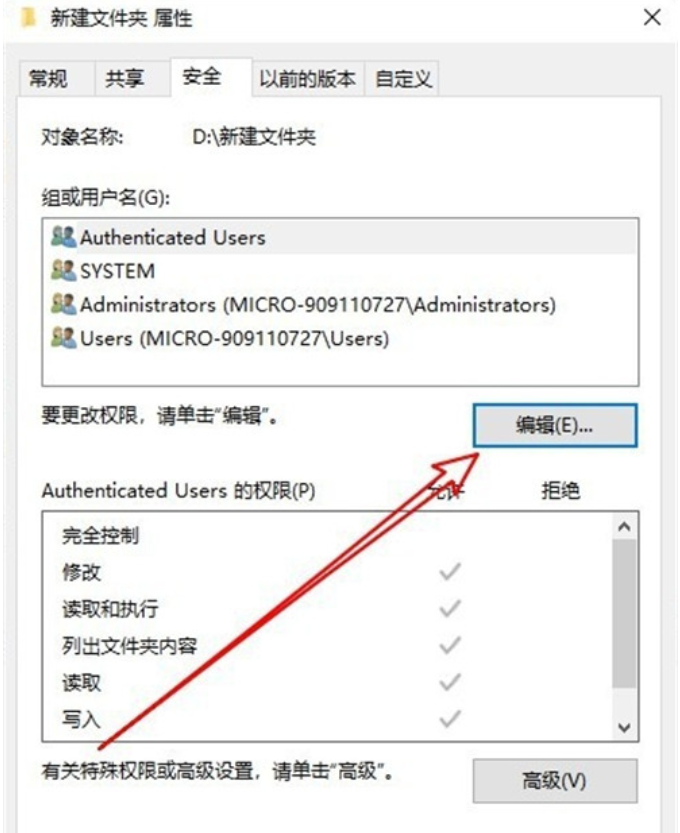
5. Dalam tetingkap kebenaran menyunting fail yang dibuka, klik "Tambah".
6 Kemudian "Pilih Pengguna atau Kumpulan" akan muncul, masukkan "pentadbir" di bawah, dan kemudian klik "Semak Nama".
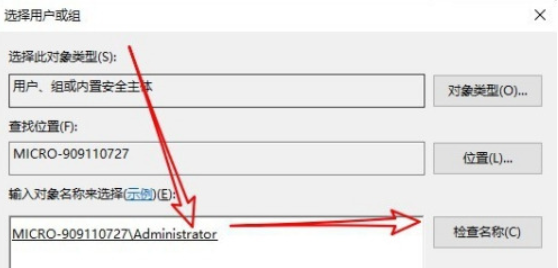
7 Kemudian kembali ke tetingkap kebenaran menyunting fail, klik untuk memilih pengguna "pentadbir" yang baru ditambah, kemudian semak "Kawalan Penuh" di bawah, dan akhirnya klik OK untuk memadam folder.
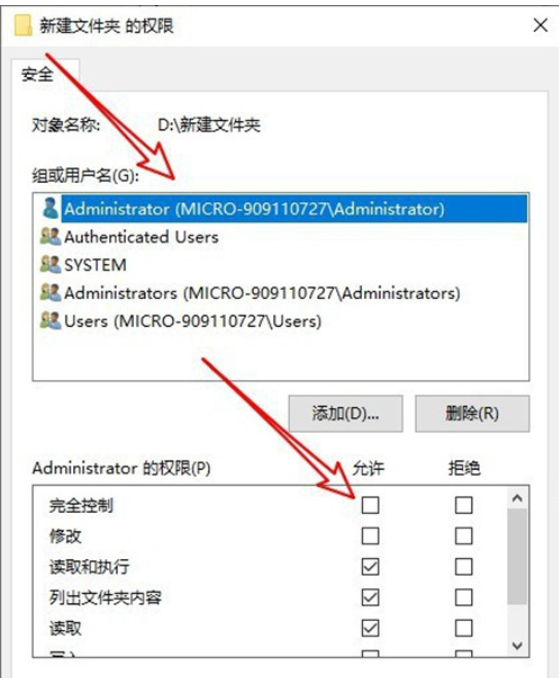
Kaedah 2: Gunakan arahan untuk memasukkan konfigurasi sistem untuk memadam
1 Mula-mula tekan "win+r" untuk membuka bar run, kemudian masukkan "msconfig" dan klik OK.
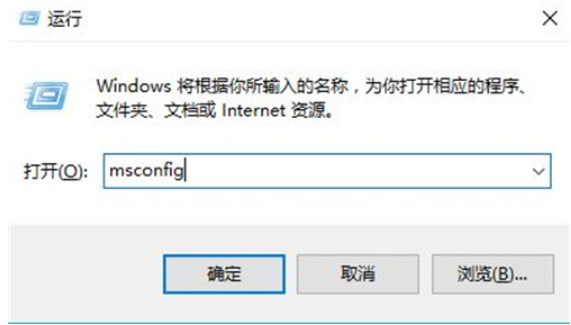
2. Halaman "System Configuration" muncul dan klik "Guide" di atas.
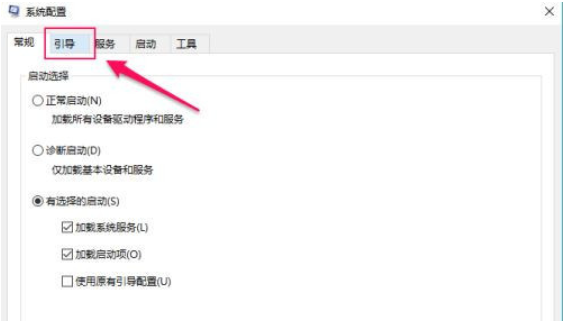
3 Kemudian tandakan "Safe Boot" dan klik OK.
4 Kemudian gesaan akan muncul Kami klik "Mulakan Semula" dan tunggu komputer selesai memulakan semula untuk memasuki mod selamat.
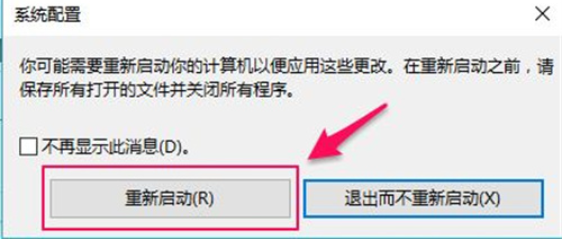
5. Selepas memasuki desktop, tekan "win+e" untuk membuka penjelajah fail.

6. Cari fail yang perlu anda padam, klik kanan untuk memadamnya.
7 Akhirnya keluar dari mod selamat, dan folder yang dipadam akan hilang selepas dimulakan semula.
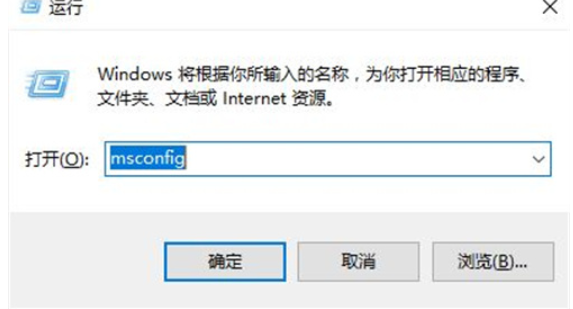
Atas ialah kandungan terperinci Apakah yang perlu saya lakukan jika saya memerlukan hak pentadbir untuk memadam fail dalam Windows 10?. Untuk maklumat lanjut, sila ikut artikel berkaitan lain di laman web China PHP!

